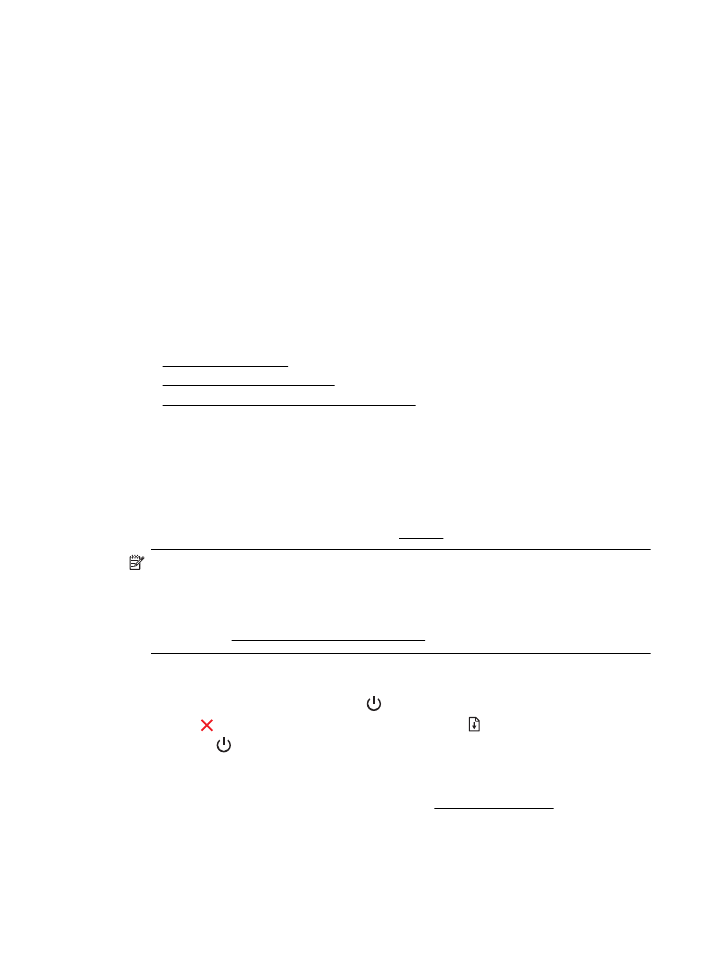
Puhdista tulostuspää
Jos tulosteessa on raitoja, siinä on vääriä värejä tai osa väreistä puuttuu, tulostuspää
on ehkä puhdistettava.
Jos tulostuslaatu on puhdistamisen jälkeen edelleen huono, yritä kohdistaa tulostin.
Jos tulostuslaatuongelma jatkuu vielä kohdistamisen ja puhdistamisen jälkeen, ota
yhteys HP:n tukeen. Lisätietoja on kohdassa HP-tuki.
Huomautus Puhdistaminen kuluttaa mustetta, joten puhdista tulostuspäät vain
tarpeen mukaan. Puhdistaminen kestää enintään 3,5 minuuttia. Tämän aikana
saattaa kuulua jonkin verran ääntä.
Jos tulostinta ei sammuteta oikein, tämä voi aiheuttaa tulostusongelmia. Lisätietoja
on kohdassa Tulostimen virran katkaiseminen.
Tulostuspään puhdistaminen tulostimen ohjauspaneelista
1.
Pidä tulostimen ohjauspaneelissa (Virta) -painike painettuna.
2.
Paina (Peruuta) -painiketta kaksi kertaa ja sitten (Jatka) -painiketta kerran.
3.
Vapauta (Virta).
Tulostuspään puhdistaminen Työkaluryhmästä (Windows)
1.
Avaa Työkaluryhmä. Lisätietoja on kohdassa Avaa Työkaluryhmä.
2.
Valitse Laitepalvelut-välilehdeltä Puhdista tulostuspäät -tekstin vasemmalla
puolella olevaa kuvaketta.
3.
Noudata näytön ohjeita.
Tulostuspään ylläpito
79
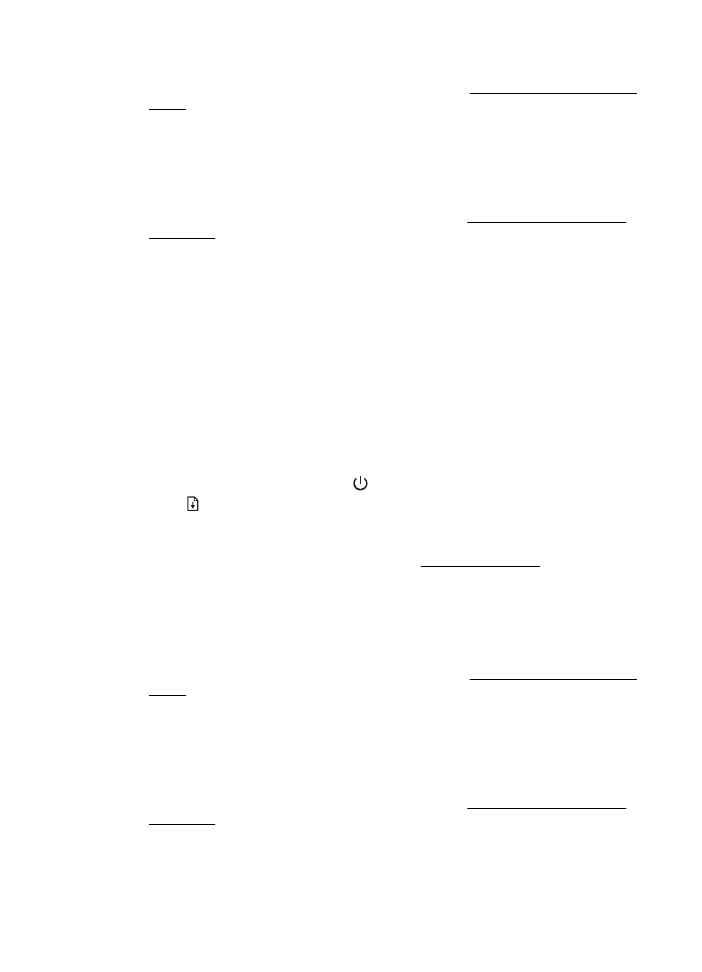
Tulostuspään puhdistaminen HP Utility -apuohjelmasta (Mac OS X)
1.
Avaa HP Utility -apuohjelma. Lisätietoja on kohdassa HP Utility -apuohjelma (Mac
OS X).
2.
Valitse Information And Support (Tiedot ja tuki) -osassa Clean Printheads
(Puhdista tulostuspäät).
3.
Valitse Clean (Puhdista) ja toimi näytön ohjeiden mukaan.
Tulostuspään puhdistaminen sulautetusta Web-palvelimesta (EWS)
1.
Avaa sisäinen Web-palvelin. Lisätietoja on kohdassa Sisäisen verkkopalvelimen
avaaminen.
2.
Avaa Työkalut-välilehti ja valitse Tulostuslaatutyökaluryhmä-asetus
Apuohjelmat-osasta.
3.
Valitse Puhdista tulostuspää ja toimi näytön ohjeiden mukaan.